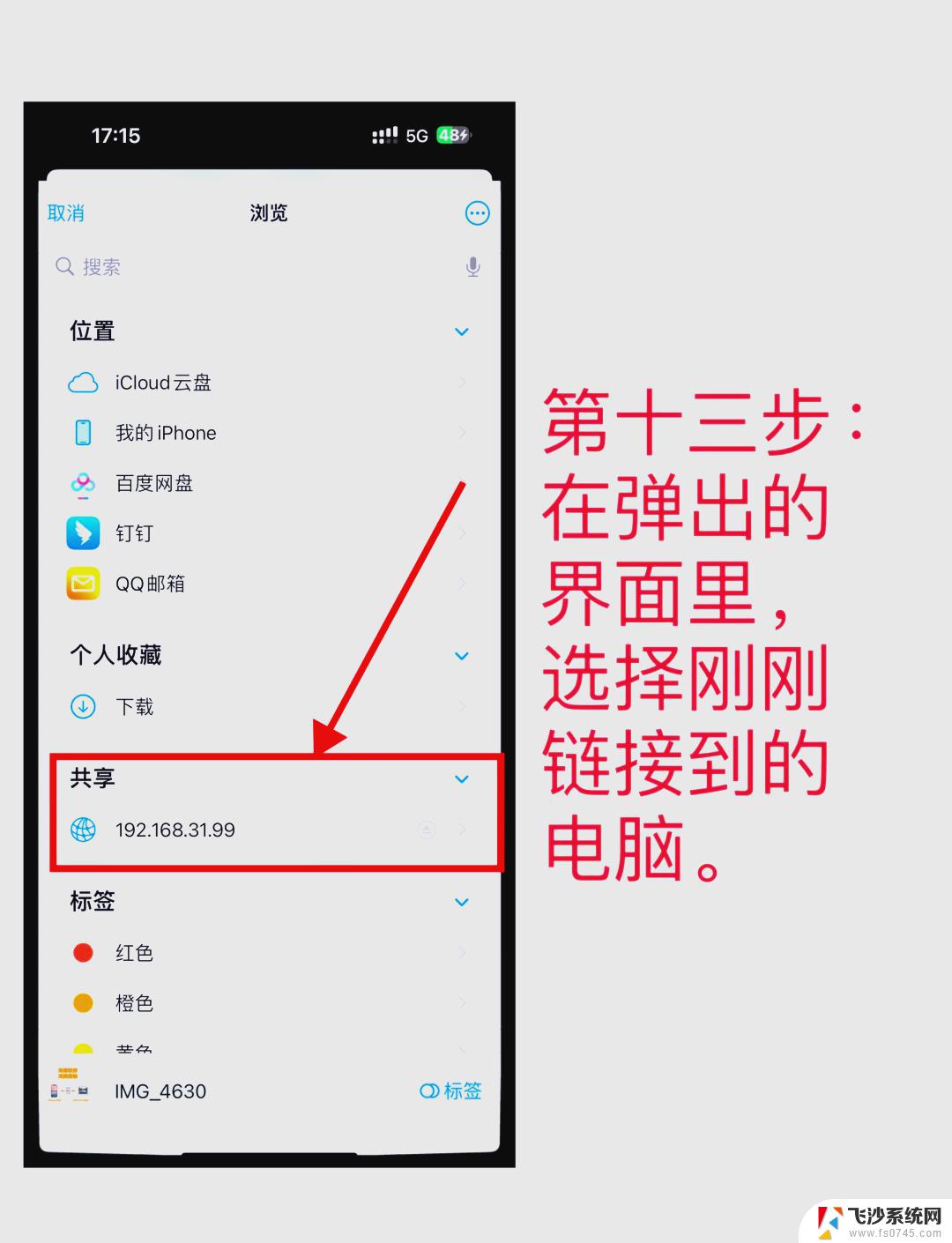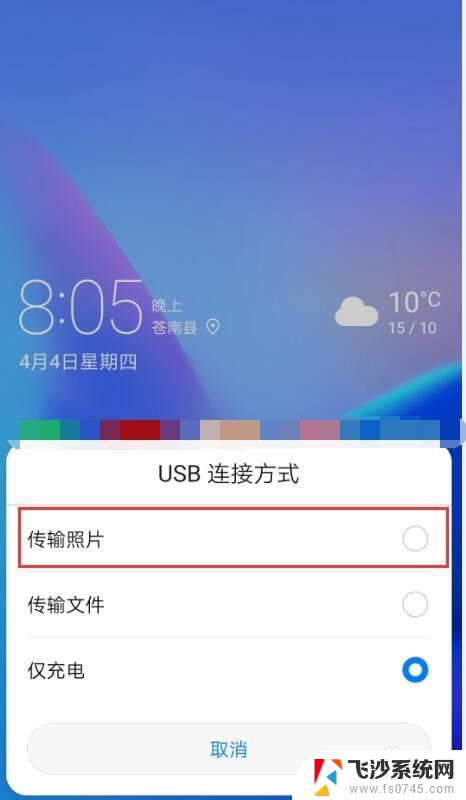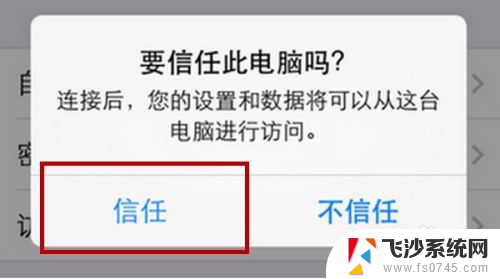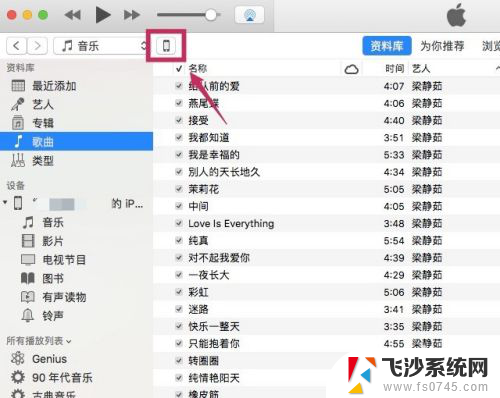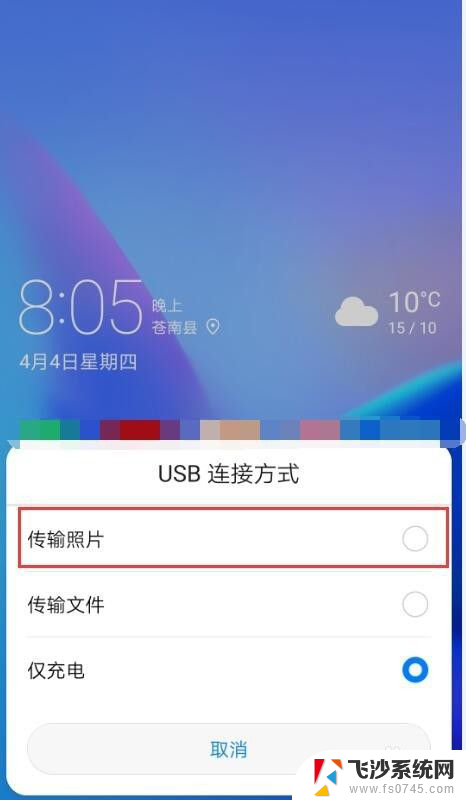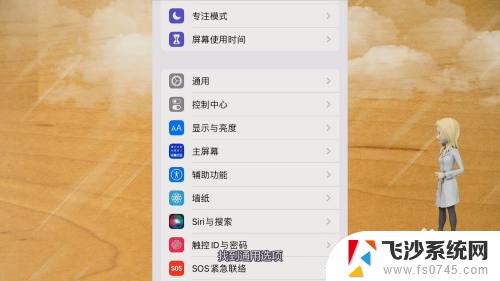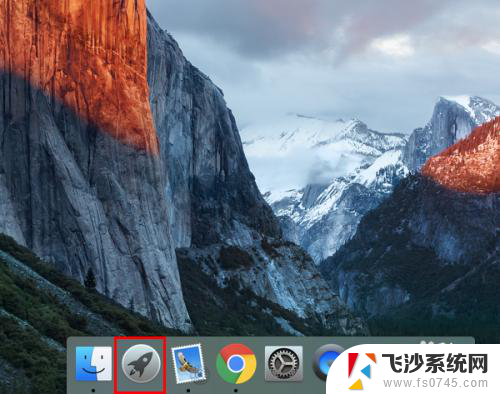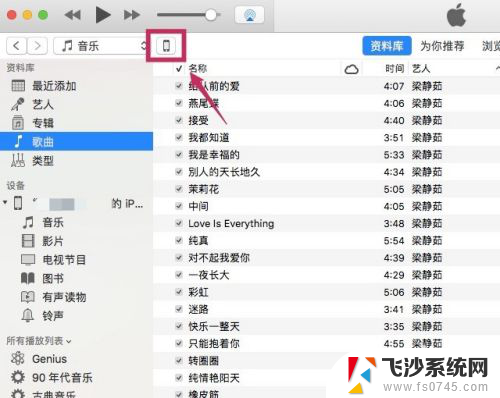怎么将电脑照片导入苹果手机 电脑照片传到iPhone/iPad的有哪些方法
如今人们越来越依赖于智能手机来记录美好的瞬间,有时候我们可能会发现自己需要将电脑中的珍贵照片传输到我们心爱的苹果手机上。在这个数字化时代,我们有幸拥有多种方法来实现这一目标。无论是通过数据线连接,还是利用云存储服务,我们都能轻松地将电脑照片传输到iPhone或iPad上。接下来让我们一起探索一下这些方法吧。
步骤如下:
1.首先介绍的是通过iTunes同步照片到iPhone/iPad的方法。将USB数据线连接到电脑,打开电脑上的iTunes软件。
2.连接成功后,进入到iPhone的管理界面。
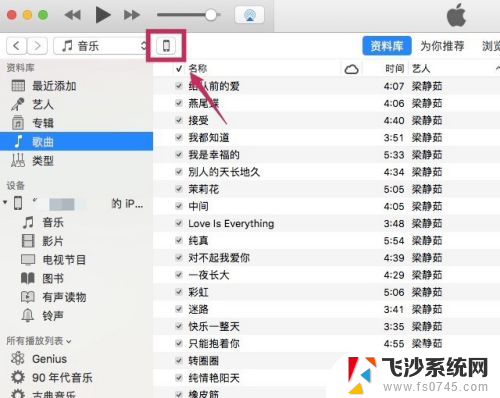
3.进入【设置】下的【照片】选项。

4.勾选【同步照片】,在【拷贝照片来源】的右边选择想要同步到iPhone/iPad的照片文件夹。
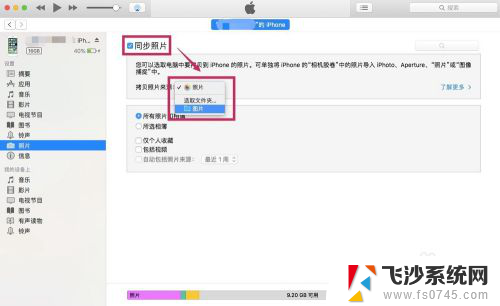
5.在下面可以选择是同步文件夹里所有的照片,还是其中某些文件夹的照片。可以把想要同步的照片都放到一个文件夹里,然后选择该文件夹。
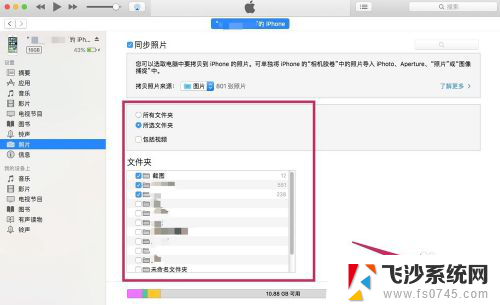
6.选择完成后,点击【完成】。跳出确认的对话框后,点击【同步】。这样电脑上的照片就被同步到iPhone/iPad里了。
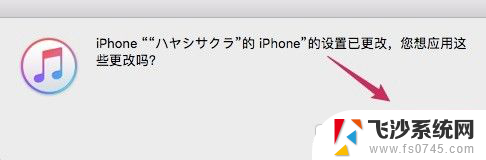
以上就是如何将电脑照片导入苹果手机的全部内容,如果你也遇到同样的情况,可以参照小编的方法来处理,希望对大家有所帮助。